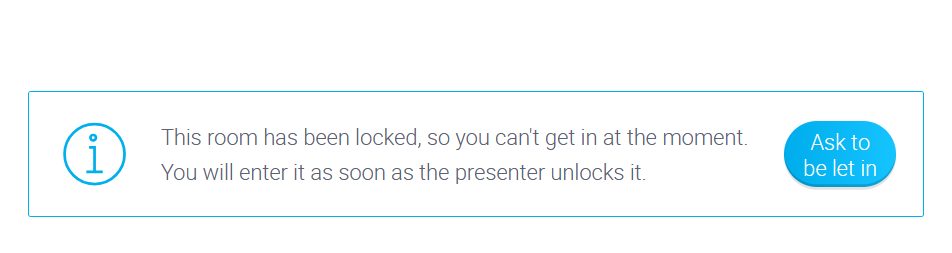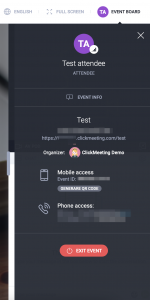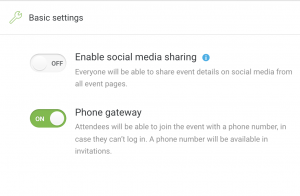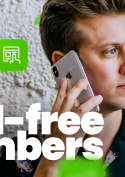Как присоединиться?
Как начать мероприятие?
Выполните вход в учетную запись и нажмите Участвовать рядом с необходимым мероприятием. Будет выполнена мгновенная загрузка переговорной. Затем нажмите В эфир.
Если вы начали мероприятие до назначенного времени, покиньте страницу, закрыв браузер, или нажмите кнопку «Завершить мероприятие». Переговорная по-прежнему будет доступна на панели вашей учетной записи.
Вы также можете включить приватный режим в переговорной: участники не будут видеть и слышать вас, пока вы вновь не выберете режим «Вебинар» или «Конференция».
Если вам необходимо подготовить мероприятие, не начиная его, рекомендуем использовать функцию «Подготовить мероприятие». Вы можете в любой момент нажать кнопку «Начать мероприятие» в левом нижнем углу, и участники будут автоматически перемещены из приемной в основное пространство.
Как принять участие в мероприятии?
Вам потребуется URL-адрес переговорной вебинара. Перейдите по нему или вставьте его в адресную строку веб-обозревателя, чтобы перейти в переговорную.
Если у вас отсутствует ссылка, вы можете принять участие в мероприятии на веб-сайте www.clickmeeting.ru. Нажмите Участвовать в мероприятии и введите идентификатор мероприятия.
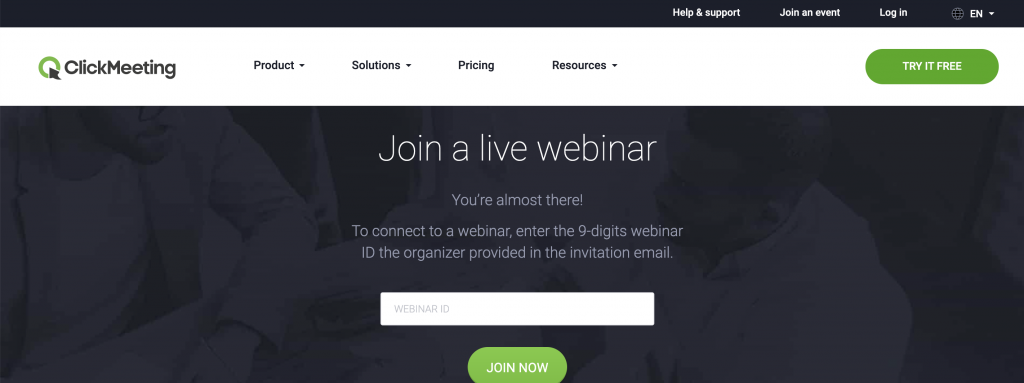
Если комната для проведения мероприятия заблокирована, на экране появится кнопка «Попросите, чтобы вас впустили». Это позволит ведущим событий узнать, что вы хотите присоединиться к комнате. Ведущие событий увидят соответствующее сообщение на своей стороне и смогут принять решение о том, чтобы впустить вас в комнату.
При входе на конференцию можно выбрать, как вы желаете войти (через десктопное приложение или через веб-браузер), при условии, что данный выбор был предоставлен организатором.
Если после входа на мероприятие с компьютера вы желаете продолжить на мобильном устройстве, будем рады поделиться удобным решением! Войдите в закладку Данные события в правом верхнем углу комнаты мероприятия, сгенерируйте QR-код и отсканируйте с помощью мобильного устройства.
Вам не придется снова вводить данные для входа в комнату. Если вы входите в роли докладчика, помните о необходимости установки мобильного приложения ClickMeeting, чтобы воспользоваться QR-кодом.
Могут ли участники подключаться к моим мероприятиям по телефону?
Опция телефонных звонков на мероприятие отключена по умолчанию. Чтобы ее включить, во время планирования мероприятия войдите в закладку Автоматизация, откройте Базовые настройки и переместите переключатель рядом с Доступ по телефону в положение ON. После этого участники смогут попасть на Ваше мероприятие, звоня на него, а в приглашении будут доступны номера телефонов для доступа.
При настройке мероприятия вы можете выбрать страну, из которой будут подключаться участники. Если страна не выбрана, мы отправим рекомендуемые номера телефонов всем участникам.
Обратите внимание: если участники подключатся к переговорной по телефону, они не будут слышать звук воспроизводимых видеороликов. В этом случае порекомендуйте им присоединиться к мероприятию с настольного компьютера или мобильного устройства.